Överför filer snabbt över dina enheter med Feem
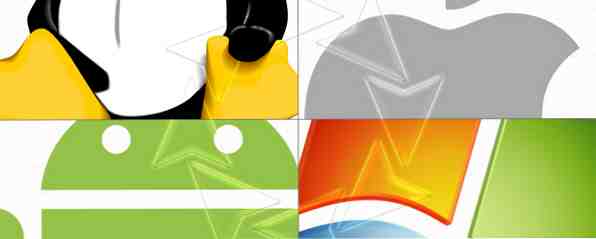
Android-användare älskar AirDroid AirDroid - Skicka sms, dela länkar, överför filer och mer [Android 2.1+] AirDroid - Skicka sms, dela länkar, överför filer och mer [Android 2.1+] Tidigare har vi granskat många appar som kunde göra din Android-telefon är ännu mer spektakulär. Vi har faktiskt en bra lista över de bästa 100 Android-appar som vi har stött på ... Läs mer, medan Apple-användare svär med AirDrop Dela filer enkelt mellan datorer med AirDrop och två liknande program [Mac] Dela filer enkelt mellan datorer med AirDrop & Two Similar Applications [Mac] Hur ofta har du skickat ett mail till dig själv, helt enkelt för att flytta en bild eller ett dokument mellan datorer? Ofta är det enda uppenbara alternativet klart överkill, som att konfigurera en tillfällig FTP-server på din ... Läs mer för snabba, problemfria filöverföringar. Så hur skulle du överföra filer om du hade en Windows-dator, en iPad och en Android-telefon? Prova Feem, en annonsbaserad plattformsapp som är tillgänglig för Android, iOS, Linux, Mac och Windows.
Cloud Storage-appar är ett sätt att skicka filer över, men de är inte bäst om du bara vill skicka filer till kollega som sitter tre terminaler över. Men om ditt arbete inte är knutet till ett ekosystem, kan överföring av filer mellan enheter vara lite av huvudvärk. Feem är en av de få apps som låter dig göra det här.
Funktionalitet över formulär
När du först öppnar Feem kan du bli besviken över sin design. Appen har en ful logo, obehagliga teckensnitt och ingen handledning för att hjälpa dig. Medan vissa av er älskar att räkna ut saker på egen hand, skulle en kort handledning spara tid för många andra. Lyckligtvis finns det inte för många saker att räkna ut. Det tog mig ungefär fem minuter att hänga på Feem.
Feem tar cirka 10-20 sekunder för att upptäcka enheter. Om du använder en iOS-enhet, se till att skärmen är låst upp och Feem är öppen. Annars kommer inte iOS-enheten att visas i listan med kamrater på Feem. På alla andra enheter måste du hålla Feem i bakgrunden för att kunna använda den.

På vänster sida har Feem några ikoner - peers, skicka filer, nedladdningar, uppladdningar och inställningar. Du behöver bara slå ikonen "Skicka filer" för att initiera överföringar. Det tog mig ungefär 10 minuter att skicka 150 låtar (420 MB) från en Windows-bärbar dator till en Android-tablett.
Även om du kan skicka låtar och filmer till iOS-enheter visas de inte i standardprogrammen för musik eller videor. Men “Öppna i ... ” funktionen fungerar perfekt och jag öppnade både videor och låtar i min favoritspelare - VLC för iOS. Tyvärr är inte bulkhandlingar stödda, så du måste individuellt spara varje foto (till kameravals) eller video (till VLC, etc) på IOS. Det är inte fallet när du skickar filer från iOS till Windows.
På Android blev jag besviken över att Feem inte dyka upp när jag knackade på delningsknappen från Galleri-appen. Instashare, som överför filer via Mac, IOS och Android-enheter, visade sig i den listan.

Jag kunde emellertid importera filer via Feem app utan några problem. Min Android-musikapp kunde lägga till alla 150 låtar jag skickade via Feem utan hitch, så det är en bra app för överföring av massfil till och från Android. Om du har en bättre router kan du skicka filer snabbare.
Lokal chatt
Nu när du vet att du kan överföra filer, önskar du inte att du snabbt kan skicka meddelanden över enheter också? Feems lokala chattfunktion låter dig göra just det. Om du har önskat att en funktion ska synkronisera ditt urklipp över enheter, så är det så nära som Feem får svara på dina böner.

Jag hittade mig själv med hjälp av chattfunktionen för att skicka länkar över enheter. Meddelandetonen är irriterande, men det går inte att ändra det.
Du kan synkronisera ditt Android urklipp till Windows. För Mac-användare skrev Mihir nyligen om Command-C och Scribe som synkroniserar Mac och IOS-klippkort. Synkronisera din Mac och IOS Urklipp med Command-C & Scribe. Synkronisera din Mac och IOS Urklipp med Command-C & Scribe. Överföra innehållet i din Macs urklipp till din iPhone eller iPad innebär vanligtvis att du skickar ett mail eller ett meddelande, men det är besvärligt och ineffektivt. Läs mer .
Irriterande annonser
Annonser är en annan irritation när du använder Feem. Jag testade Feem på Windows, Android (telefon och surfplatta) och en iPhone, och bad en vän att använda den på sin iPad. Bland dessa var Windows-versionen minst irriterande.

Feem for Windows ber dig att köpa en licens varje gång du öppnar den. Eftersom du bara startar appen när systemet startar visas popupen bara en gång.
Tyvärr är Feems Android- och IOS-versioner inte lika diskreta. Det finns en bannerannons längst ner och en frustrerande popupannons som visas slumpmässigt. Popup-annonsen är borderline-spam. Det står, “Ladda ner ett gratis spel nu”, utan uppgift om var länken kan leda.

Placeringen av annonserna är sådan att du slår dem av misstag. Popup-annonserna ser också riktigt ful på tabletter.
Även om du kan betala för att ta bort annonser måste du göra det separat för varje klient. Feem for Windows kostar $ 4,99 och Android och iOS-versionerna ställer dig tillbaka med $ 2 vardera. Priset verkar lite brant, speciellt eftersom designen inte är bra.
Slutsats
Feem är inte perfekt, men det är en bra app för att snabbt dela filer över WiFi. Några av iOS: s begränsningar gör Feem mindre användbar än vad den kan vara. Det saknar polska AirDroid eller Instashare, men tillgängligheten på plattformen gör Feem tydlig.
Hittade du Feem användbar? Vilka appar använder du för att dela filer lokalt? Lämna en kommentar för att meddela oss.


